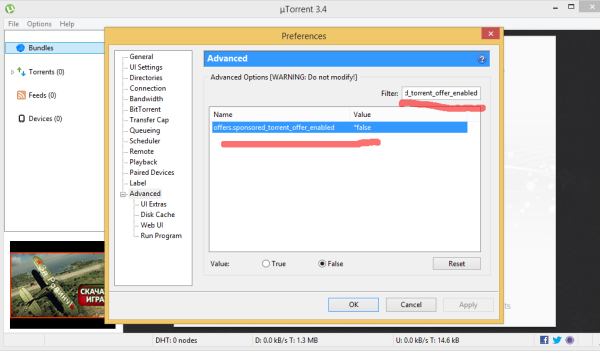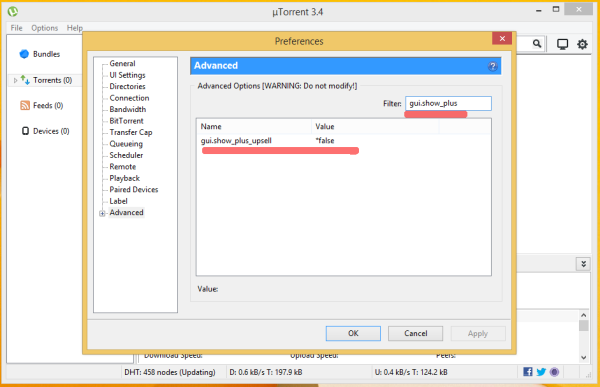uTorrent(またはより正確にはµTorrent)が広告対応バージョンを導入したとき、私は使用することにしました qBittorent 広告なしの代替手段として。しかし、多くのユーザーは、代替のBitTorentクライアントに切り替えずに、uTorrentを使用することにしました。多くの人が知らないように思われるのは、ネイティブのuTorrentオプションを使用して広告を無効にすることが可能であるということです。方法を見てみましょう。
- uTorrentを開き、次のメニュー項目に移動します:オプション–>設定
- 左側のペインで[詳細]をクリックして、次の値を検索します。
スポンサードトレント_offer_enabled
その値をに設定します false
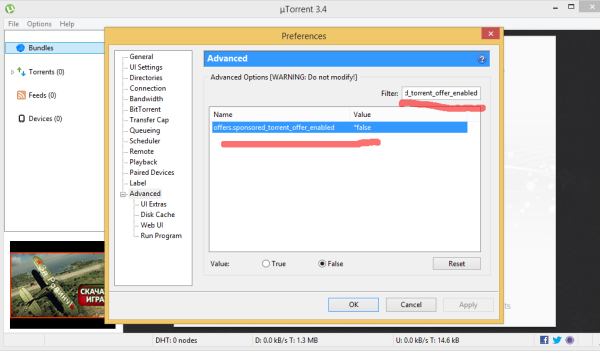
- 次の値についても、上記の手順を繰り返します。 gui.show_plus_upsell
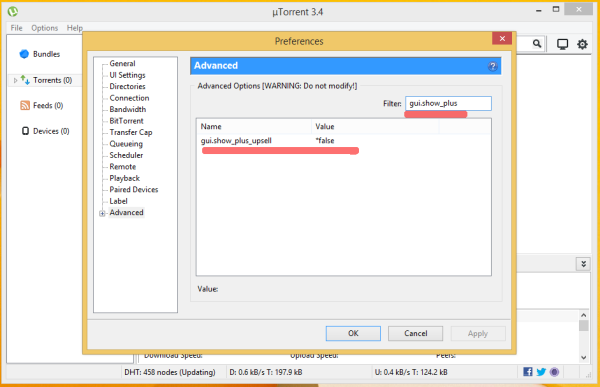
それでおしまい。あなたが今する必要がある唯一のことはuTorrentを再起動することです。広告なしのアプリケーションをお楽しみください。

どうもありがとう クリス この便利なヒントを共有してくれて。